
Wenn wir das win11-System verwenden, möchten wir, dass alle Symbole in der Taskleiste angezeigt werden. Manchmal gibt es zu viele kleine Symbole und wir möchten sie in zwei Reihen anzeigen die Win11-Taskleiste? Benutzer können direkt mit der rechten Maustaste klicken und Taskleisteneinstellungen auswählen, um den Benutzern die Analyse des Problems der zwei Reihen kleiner Symbole, die in der Win11-Taskleiste angezeigt werden, ausführlich vorzustellen.
Kleine Symbole in der Win11-Taskleiste zeigen zwei Zeilen der Problemanalyse an
1 Klicken Sie in einer leeren Stelle der Taskleiste mit der rechten Maustaste auf eine leere Stelle auf dem Desktop und wählen Sie [Taskleisteneinstellungen].
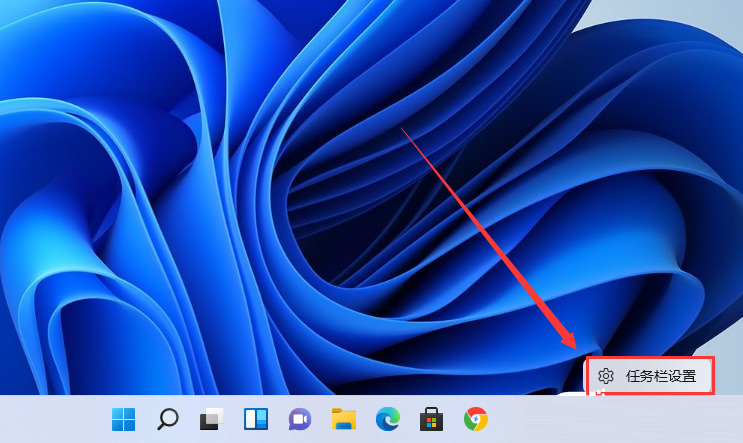
2. Nachdem Sie die Personalisierung eingegeben haben, finden Sie im Menü rechts den Datenträger [Taskbar Corner Overflow].

3. Nachdem Sie auf den Überlauf in der Ecke der Taskleiste geklickt haben, schalten Sie den Schalter ein, damit das Anwendungssymbol angezeigt wird.
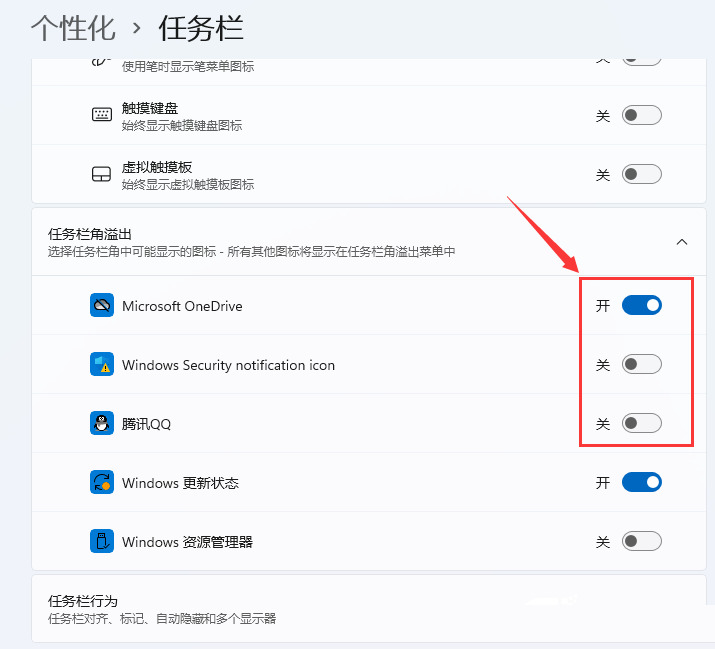
4. Nachdem die Einstellungen abgeschlossen sind, können wir alle Symbole sehen.
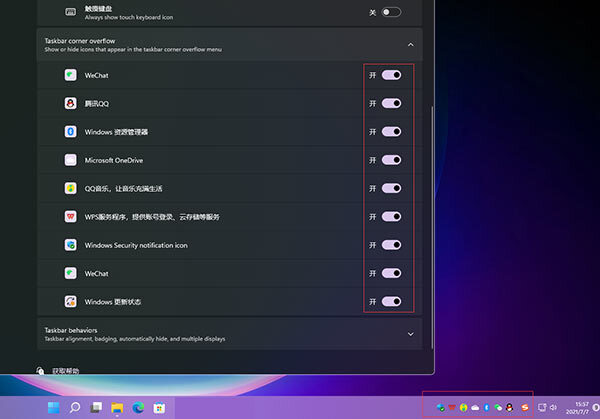
Methode 2,
1. Klicken Sie in der Taskleiste auf „Suchen“ und suchen Sie nach „Systemsteuerung“.
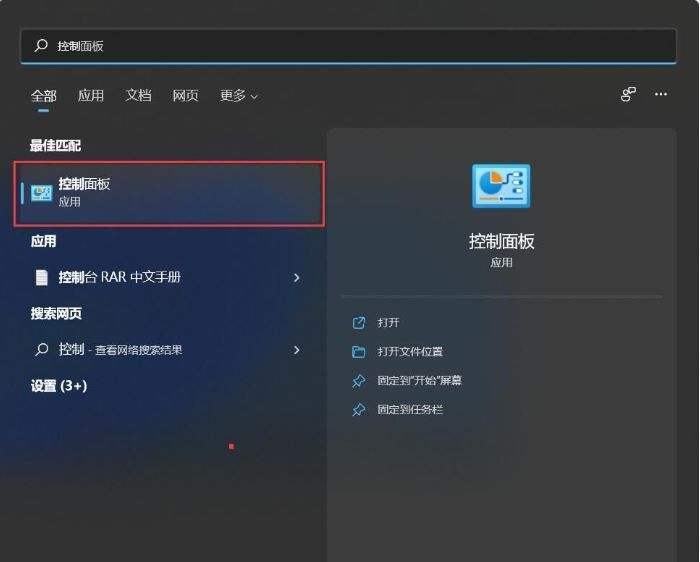
2. Stellen Sie nach dem Öffnen des Bedienfelds die Anzeige kleiner oder großer Symbole ein.
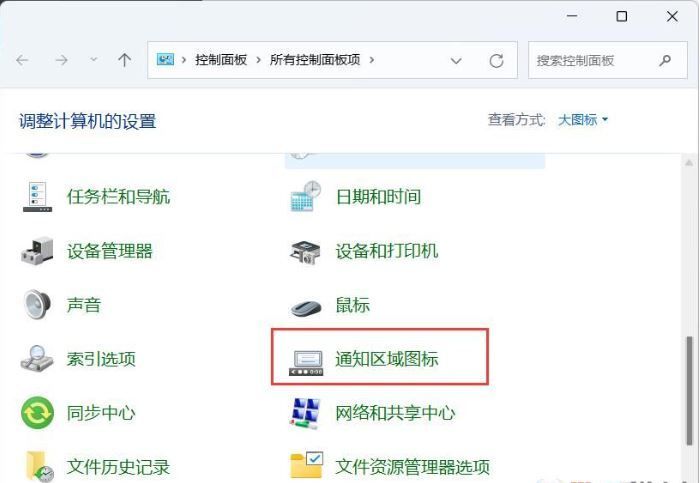
3. Als nächstes aktivieren wir das Kontrollkästchen, um immer alle Symbole und Benachrichtigungen in der Taskleiste anzuzeigen.
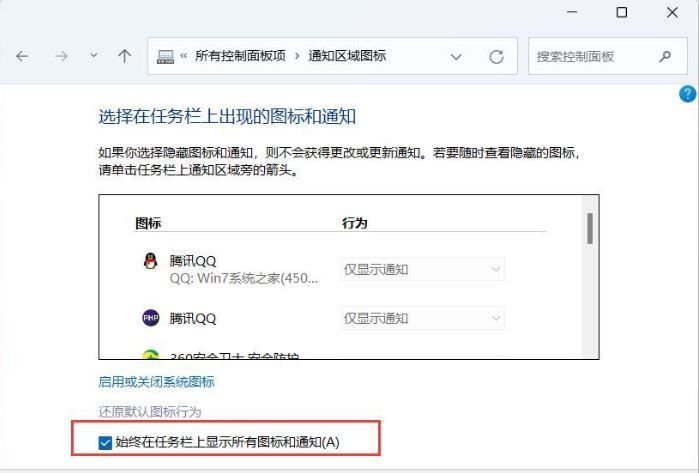
4. Sie können den Effekt nach der Bestätigung sehen.
Das obige ist der detaillierte Inhalt vonWie richte ich zwei Reihen kleiner Symbole in der Win11-Taskleiste ein? Das kleine Symbol der Win11-Taskleiste zeigt zwei Zeilen mit Einstellungen an. Für weitere Informationen folgen Sie bitte anderen verwandten Artikeln auf der PHP chinesischen Website!
 In Win11 gibt es keine WLAN-Option
In Win11 gibt es keine WLAN-Option
 So überspringen Sie die Online-Aktivierung in Win11
So überspringen Sie die Online-Aktivierung in Win11
 Win11 überspringt das Tutorial, um sich beim Microsoft-Konto anzumelden
Win11 überspringt das Tutorial, um sich beim Microsoft-Konto anzumelden
 So öffnen Sie die Win11-Systemsteuerung
So öffnen Sie die Win11-Systemsteuerung
 Einführung in Screenshot-Tastenkombinationen in Win11
Einführung in Screenshot-Tastenkombinationen in Win11
 Tutorial zum Übertragen von Windows 11 von meinem Computer auf den Desktop
Tutorial zum Übertragen von Windows 11 von meinem Computer auf den Desktop
 Lösung für das Problem, dass Win11-Download-Software nicht installiert werden kann
Lösung für das Problem, dass Win11-Download-Software nicht installiert werden kann
 So überspringen Sie die Netzwerkverbindung während der Win11-Installation
So überspringen Sie die Netzwerkverbindung während der Win11-Installation




